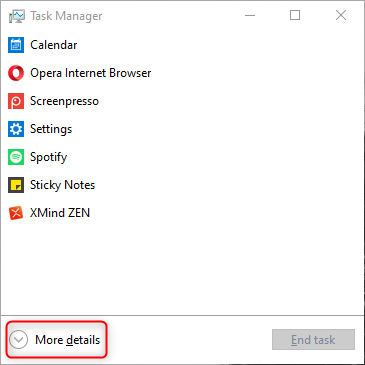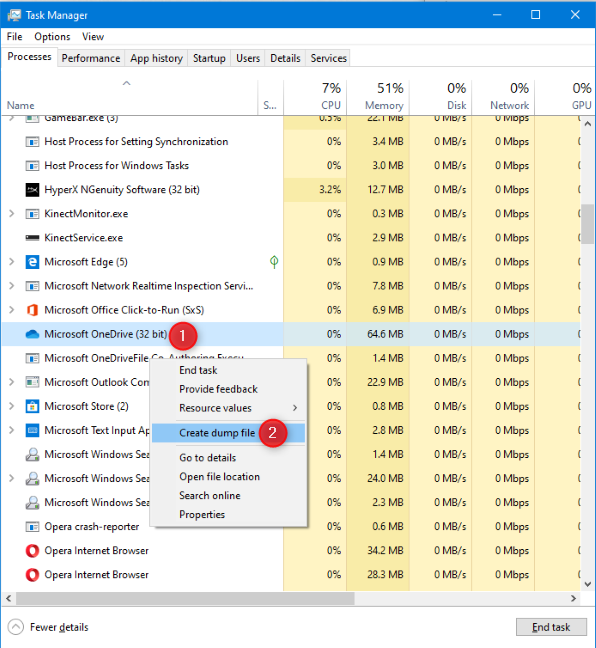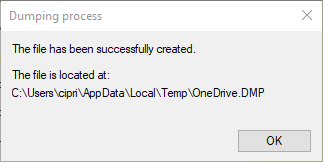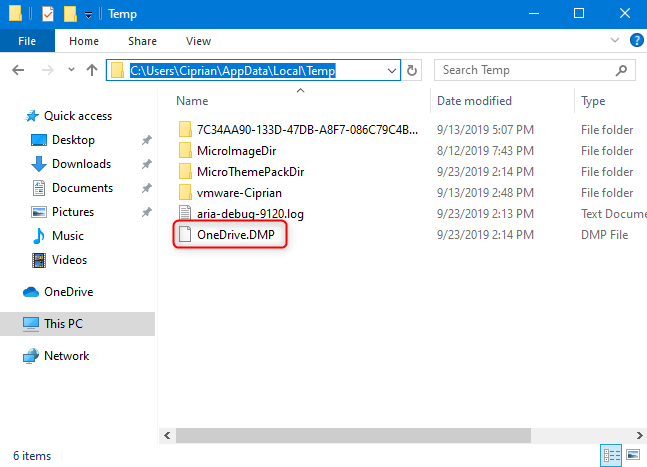قد لا تعرف ما هو ملف التفريغ ، لكن ربما لاحظت أن Windows 10 يذكر ملف تفريغ عندما يتعطل في شاشة زرقاء للموت (BSOD). ملف التفريغ هو لقطة لتطبيق أو عملية ، في وقت إنشاء الملف. يُظهر ملف التفريغ ما تم تنفيذه وتحميله في الذاكرة بواسطة التطبيق أو العملية التي تم إنشاء الملف من أجلها ، وما الذي تعطل ، والخطأ (الأخطاء) الذي حدث ، وما إلى ذلك. دائمًا ما تكون البيانات من ملف التفريغ مفيدة لاستكشاف مشكلات التطبيقات وبرامج التشغيل وأنظمة التشغيل وإصلاحها. فيما يلي كيفية إنشاء ملف تفريغ بسرعة في Windows ، لتطبيق أو عملية تريد استكشاف الأخطاء وإصلاحها:
محتويات
- كيفية إنشاء ملف تفريغ لتطبيق أو خلفية أو عملية Windows
- أين تجد ملف التفريغ الذي قمت بإنشائه للتو
- لأي تطبيق أو عملية أنشأت ملف التفريغ؟
كيفية إنشاء ملف تفريغ لتطبيق أو خلفية أو عملية Windows
أولاً ، افتح مدير المهام . طريقة سريعة للقيام بذلك هي الضغط على مفاتيح CTRL + SHIFT + Esc في نفس الوقت على لوحة المفاتيح. إذا رأيت العرض المصغر ، مع وجود عدد قليل من التطبيقات المدرجة ، فانقر أو اضغط على مزيد من التفاصيل .
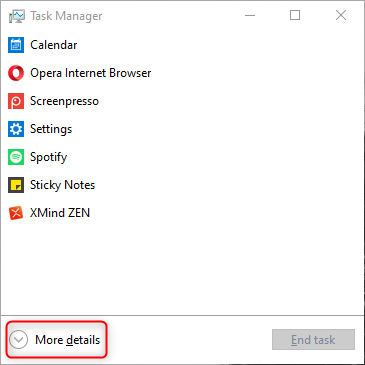
مدير المهام - اضغط على مزيد من التفاصيل
عند فتح الإصدار الكامل من " إدارة المهام" ، انقر فوق علامة التبويب " العمليات " أو اضغط عليها . هنا ترى قائمة بالتطبيقات قيد التشغيل وعمليات الخلفية وعمليات Windows.

انتقل إلى علامة التبويب العمليات في مدير المهام
ابحث عن التطبيق ، أو العملية التي تريد إنشاء ملف تفريغ من أجلها ، وانقر بزر الماوس الأيمن (أو اضغط مع الاستمرار) عليه. في القائمة التي تفتح ، انقر أو اضغط على إنشاء ملف تفريغ .
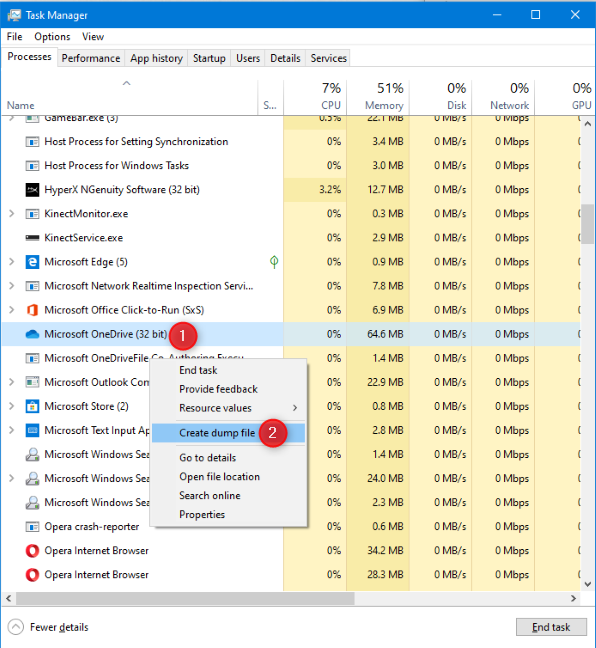
إنشاء ملف تفريغ باستخدام إدارة المهام
يقوم مدير المهام بعد ذلك بإنشاء ملف تفريغ للتطبيق أو العملية المحددة ، ويعلمك بالتقدم المحرز. عند الانتهاء ، يظهر لك أنه "تم إنشاء الملف بنجاح."
يتم أيضًا مشاركة المسار حيث تجد الملف. تذكر اسم الملف المستخدم لملف التفريغ ، وانسخ المسار المعروض ، أو اكتبه ، ثم اضغط على موافق . يمكنك لصق موقع الملف في File Explorer للوصول إليه.
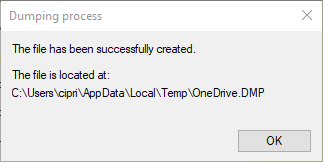
يتم إخطارك عند إنشاء ملف التفريغ
إذا قمت بالنقر بزر الماوس الأيمن أو الضغط مع الاستمرار على تطبيق أو عملية ، وكان خيار " إنشاء ملف تفريغ" غير نشط وغير متاح ، فهذا يعني أن العنصر المحدد يحتوي على العديد من العمليات الفرعية. تحتاج إلى توسيعه أولاً ، بالنقر أو النقر فوق السهم الموجود بالقرب من اسمه ، ثم النقر بزر الماوس الأيمن أو الضغط مع الاستمرار على العملية الفرعية المحددة التي تريد إنشاء ملف التفريغ من أجلها.
قم بتوسيع تطبيق أو عملية في إدارة المهام
ملاحظة: لمعرفة المزيد حول العمل مع علامة التبويب " العمليات " في "إدارة المهام " ، اقرأ: 11 طريقة لإدارة العمليات الجارية باستخدام "إدارة المهام" في نظام التشغيل Windows 10
أين تجد ملف التفريغ الذي قمت بإنشائه للتو
يظهر دائمًا المسار المباشر لملف التفريغ الذي تم إنشاؤه بواسطة " إدارة المهام" . ومع ذلك ، إذا قمت بالنقر فوق " موافق " دون نسخ العنوان ، فافتح File Explorer ، وانتقل إلى هذا الموقع: C: UsersYourUserNameAppDataLocalTemp . استبدل YourUserName باسم حساب المستخدم الخاص بك. يحتوي ملف التفريغ دائمًا على امتداد ملف DMP ، ويختلف اسمه اعتمادًا على اسم التطبيق أو العملية التي تم إنشاؤه من أجلها. في لقطة الشاشة أدناه ، أنشأنا ملف تفريغ لـ OneDrive ، وتم تسمية الملف باسم OneDrive.DMP.
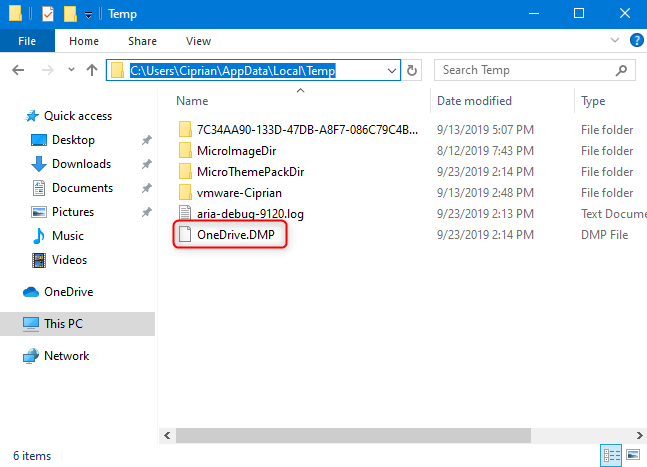
موقع ملف التفريغ
هام: إذا لم تتمكن من العثور على مجلد AppData لفتحه ، فيجب عليك تعيين File Explorer لعرض الملفات والمجلدات المخفية .
لأي تطبيق أو عملية أنشأت ملف التفريغ؟
معظم الناس لا يحتاجون إلى استخدام ملفات التفريغ. ومع ذلك ، إذا واجهت مشاكل مع التطبيقات التي توقفت عن الاستجابة ، أو الأخطاء والأعطال الناتجة عن عمليات معينة ، فإن إنشاء ملف تفريغ يكون مفيدًا لاستكشاف المشكلة وإصلاحها. قبل إغلاق هذا الدليل ، أخبرنا عن تطبيق أو عملية Windows التي أنشأت لها ملف تفريغ ، وما المشكلات التي واجهتها ، إن وجدت. التعليق أدناه ودعنا نناقش.